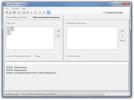Het woordenboek gebruiken in Microsoft Edge
Microsoft Edge wordt niet geleverd met baanbrekende functies waardoor u Chrome of Firefox wilt verlaten. Het heeft een of twee functies die de andere twee browsers niet hebben. Edge heeft een ingebouwde woordenboekj. Indien ingeschakeld, kunt u de betekenis van een woord bekijken wanneer u uw cursor erover beweegt. Dit is iets dat een add-on of extensie vereist als u Firefox of Chrome gebruikt. Hier leest u hoe u het woordenboek in Microsoft Edge kunt inschakelen en gebruiken.
Woordenboek in Microsoft Edge
Open Microsoft Edge en klik op de knop meer opties in de rechterbovenhoek en klik in het menu dat wordt geopend op Instellingen. Zoek op het tabblad Algemeen naar de Toon definities inline voor sectie. Schakel het in en vink de drie opties eronder aan.

Navigeer naar een website die u wilt lezen. Zodra u op de website bent, klikt u op het pictogram Leesweergave in de URL-balk. Het ziet eruit als een boek en de leesweergave is beschikbaar voor de meeste websites, maar er zijn enkele uitzonderingen.
Als u eenmaal in de leesweergave bent, dubbelklikt u op het woord waarvan u de betekenis wilt opzoeken. Als er een definitie beschikbaar is, verschijnt er een pop-up met de definitie.

Als u onderaan op de optie Meer klikt, wordt een paneel geopend met aanvullende details over het woord. Het woordenboek wordt mogelijk gemaakt door de Oxford Dictionary.
Dit werkt voor alle eBooks, d.w.z. ePub-bestanden en PDF-bestanden. Als je een van beide hebt geopend, kun je dubbelklikken op een woord en dezelfde pop-up wordt geopend met de betekenis van het woord. Dit werkt als u online bent, maar u kunt op de knop Offline woordenboek downloaden klikken en de functie offline gebruiken.
Wanneer u het woordenboek downloadt, wordt een app met de naam Immersive Reader op uw systeem geïnstalleerd. Het is een Microsoft-app die op zichzelf niets doet. Het voegt gratis functies toe aan Microsoft Edge. Waarom het als een aparte app bestaat in plaats van als een add-on voor Microsoft Edge, weet alleen Microsoft. Misschien zal de app uiteindelijk iets meer doen.
Als u een vergelijkbare functie voor Chrome of Firefox wilt, heeft u een add-on of extensie nodig. Er is geen gebrek aan hen. Als u niet wilt dat uw browser naar beneden wordt gesleept door een extensie, kunt u altijd een woord selecteren, er met de rechtermuisknop op klikken en de optie selecteren om naar het woord te zoeken in uw standaardzoekmachine.
Zoeken
Recente Berichten
EasyBD Lite is een snelle Blu-Ray Authoring Tool
EasyBD Lite is een recent uitgebrachte krachtige Blu-ray disc autho...
PhotoRocket wordt bijgewerkt en voegt handige opties voor delen toe
Een paar weken geleden hebben we beoordeeld een nieuwe applicatie v...
Bescherm uw privacy door ongewenste e-mail van het Windows-systeem te verwijderen
Square Privacy Cleaner is een draagbaar systeem voor het opschonen ...